Excel: come estrarre nome, iniziale e cognome
Puoi utilizzare la seguente formula in Excel per estrarre l’iniziale del nome e il cognome da un nome completo in una cella:
=LEFT( A2 ,1)&" "&(TEXTAFTER( A2 ," "))
Questo particolare esempio estrae l’iniziale del nome e il cognome dal nome completo nella cella A2 .
Ad esempio, se la cella A2 contenesse il nome completo John Smith , questa formula restituirebbe J Smith .
L’esempio seguente mostra come utilizzare questa formula nella pratica.
Esempio: estrarre nome, iniziale e cognome in Excel
Supponiamo di avere il seguente elenco di nomi completi in Excel:
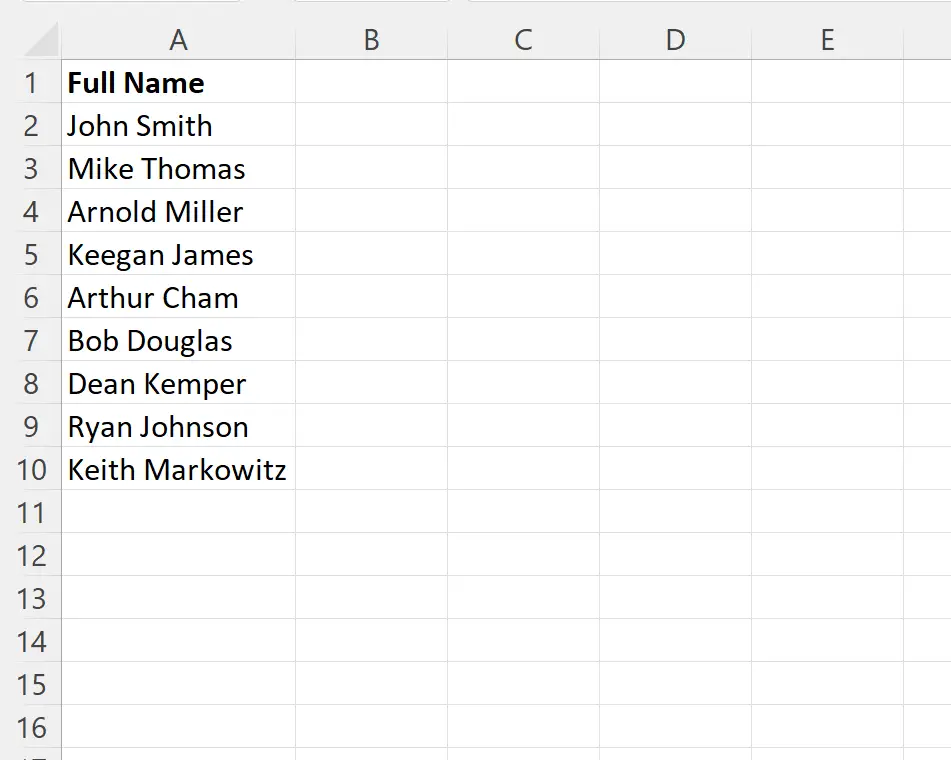
Diciamo che vogliamo estrarre il nome e il cognome da ciascun nome completo.
Per fare ciò, possiamo digitare la seguente formula nella cella B2 :
=LEFT( A2 ,1)&" "&(TEXTAFTER( A2 ," "))
Possiamo quindi fare clic e trascinare questa formula su ciascuna cella rimanente nella colonna B:
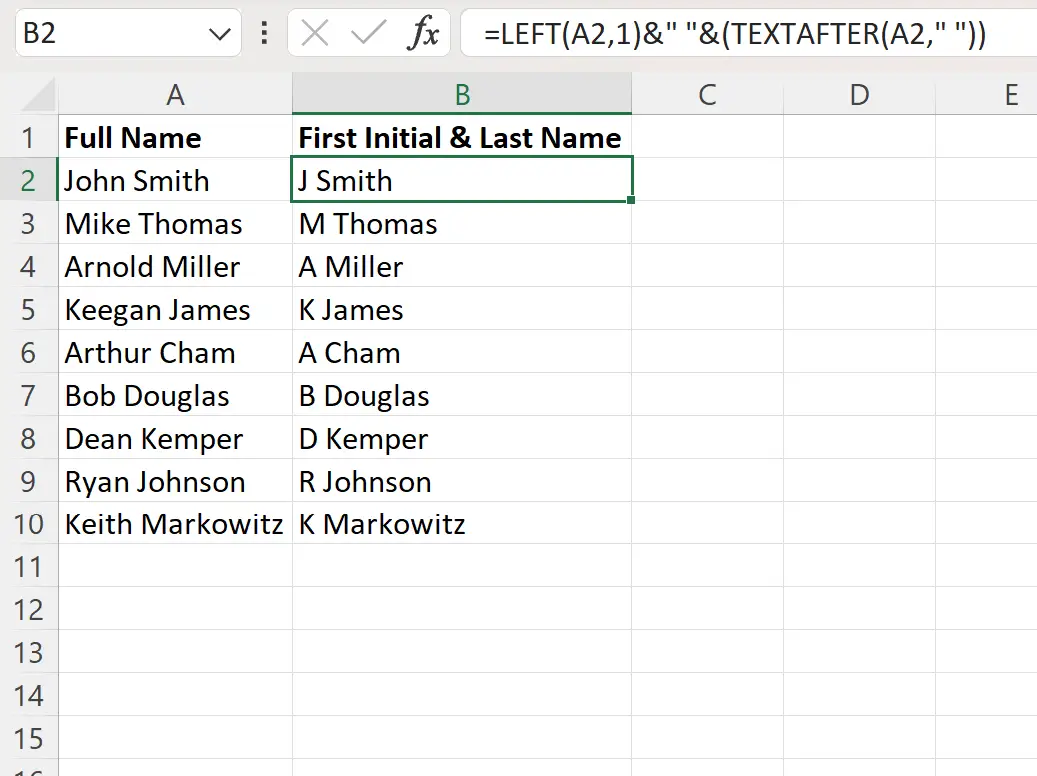
La colonna B ora contiene il nome e il cognome di ciascun nome completo nella colonna A.
Come funziona questa formula?
Ricorda la formula che abbiamo usato per estrarre il nome e il cognome dal nome completo (John Smith) nella cella A2 :
=LEFT( A2 ,1)&" "&(TEXTAFTER( A2 ," "))
Ecco come funziona questa formula:
Innanzitutto, abbiamo utilizzato LEFT(A2,1) per estrarre il primo carattere dalla cella.
Questo ha estratto J.
Successivamente, abbiamo utilizzato &” “& per concatenare un singolo spazio.
Quindi abbiamo utilizzato TEXTAFTER(A2, ” “) per estrarre tutto il testo dopo lo spazio nella cella.
Questo ha estratto Smith .
Il risultato finale è che la formula ha restituito J Smith .
La stessa logica è stata utilizzata per estrarre il nome e il cognome da ciascun nome completo nella colonna A.
Risorse addizionali
I seguenti tutorial spiegano come eseguire altre attività comuni in Excel:
Come contare la frequenza del testo in Excel
Come verificare se la cella contiene testo dell’elenco in Excel
Come calcolare la media se la cella contiene testo in Excel